
下载app免费领取会员


本文将为您详细介绍如何将3dmax模型成功导入Revit,并且掌握导入方法。无论是在建筑设计、室内设计还是工程施工中,Revit和3dmax都是常用的建模软件。有时候,我们需要在Revit中使用3dmax中创建的模型,这就需要将3dmax模型成功导入Revit。下面将为您详细介绍导入方法。

将3dmax模型导入Revit的方法:
一、准备工作
在导入3dmax模型之前,需要确保您已经安装并打开了Revit和3dmax软件。此外,您还需要将3dmax模型文件准备好,可以是3ds、fbx、dwg等格式。
二、导入3dmax模型
1. 打开Revit软件,选择您想要将3dmax模型导入的项目。
2. 在Revit软件中,找到“插入”选项卡,并点击“导入CAD”按钮。在下拉菜单中,选择“导入链接、导入CAD、导入图像或从文件中导入”选项。
3. 在弹出的对话框中,选择您准备好的3dmax模型文件,并点击“打开”按钮。Revit将会打开一个导入选项对话框。
4. 在导入选项对话框中,您可以根据需要进行设置。您可以选择是否导入图层、坐标系、单位等。设置完成后,点击“确定”按钮。
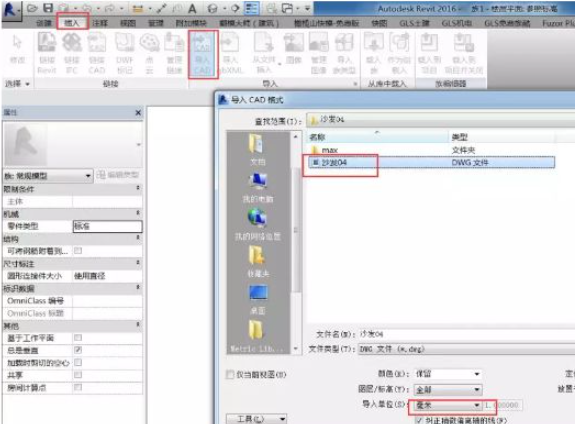
导入3dmax模型的注意事项:
1. 文件格式
在导入3dmax模型之前,需要确保您选择的文件格式是Revit支持的。常用的文件格式包括3ds、fbx、dwg等。如果您的3dmax模型无法导入Revit,可能是因为文件格式不符合要求。
2. 单位设置
在导入3dmax模型之前,需要确保您正确设置了模型的单位。在导入选项对话框中,可以选择是否导入模型的单位。如果您的3dmax模型单位与Revit项目单位不一致,可能导致导入后模型尺寸比例不正确。
3. 材质和纹理
在导入3dmax模型之后,Revit可能无法正确显示模型的材质和纹理。这是因为Revit和3dmax使用不同的材质和纹理系统。在导入模型后,您需要重新设置模型的材质和纹理,以使其在Revit中正确显示。
4. 精细调整
导入3dmax模型后,在Revit中可能需要进行一些精细调整。这是因为3dmax和Revit是两个不同的建模软件,它们的建模方法和功能也有所不同。您可能需要对模型进行一些细节调整,以确保其与Revit项目完美结合。
通过本文,您已经了解了如何将3dmax模型成功导入Revit,并掌握了导入方法。希望本文能够对您有所帮助,祝您在使用Revit和3dmax软件时取得更好的效果!
本文版权归腿腿教学网及原创作者所有,未经授权,谢绝转载。

上一篇:3DMAX教程 | 如何使用vary渲染器实现太阳光效果?如何调整vary太阳光的模糊度?
推荐专题
- [3D Max 基础知识分享]—多孔结构模型编辑
- 3DMAX教程 | 3Dmax材质编辑器的标准模式指的是什么?
- 3DMAX教程 | 3DMax模型导入遇到问题
- 3DMAX教程 | 3Dmax水泥材质参数及设置方法
- 3DMAX教程 | 如何彻底卸载Vray渲染器下载?
- 3DMAX教程 | 3DMax技巧分享:高效利用渲染线框功能
- 3DMAX教程 | 如何在3dmax中使贴图颜色变浅
- 3DMAX教程 | 如何使用V-Ray在3ds Max中调整普通玻璃材质参数
- 3DMAX教程 | 3DMax 2014遭遇错误并生成报告
- 3DMAX教程 | SketchUp与3DMAX:室内效果图设计工具的选择优化指南




.jpg)

.jpg)







































